Python+Kepler.gl實現時間輪播地圖過程解析
前言
1 簡介
Kepler.gl作為一款強大的開源地理信息數據可視化工具,可以幫助我們輕松制作針對大規模矢量數據的可視化作品,從而輔助數據分析工作。
Kepler.gl制作常規地圖非常簡單方便,稍微摸索一下儀表盤界面就可以get到用法,但有些特殊的地圖則需要額外對數據進行處理或使用Kepler.gl中的一些隱藏功能,比如之前寫過的Python+Kepler.gl輕松制作酷炫路徑動畫中介紹過的動態路徑地圖。本文將要介紹的「時間輪播地圖」也是一種比較特殊的地圖,下面我們就將結合實際例子進行介紹。
2 Python+Kepler.gl制作時間輪播地圖
2.1 實例:Uber出行乘客上下車信息
我們以Uber官方提供的2015年某日紐約乘客上下車數據為例,對應文章開頭Github倉庫中的data.csv,關于Python+Kepler.gl的環境配置可以回顧Python+Kepler.gl輕松制作酷炫路徑動畫中的相關內容。
首先我們讀入data.csv數據:
import pandas as pdfrom keplergl import KeplerGl
raw = pd.read_csv(’data.csv’)raw.head()

需要注意我們的數據中除了必要的經緯度點信息之外,包含了tpep_pickup_datetime與tpep_dropoff_datetime兩列日期格式的數據,這是繪制日期輪播地圖的關鍵,即我們的數據集中針對每行數據記錄必須有與之相對應的時間信息。
數據準備完畢,使用下列代碼向外部導出Kepler.gl對應的html文件,因為所有視覺元素我們都單獨手動調整,這里只需要將目標數據嵌入html文件即可:
map1 = KeplerGl(height=800, data={’layer1’: raw}) # 生成Kepler.gl網頁map1.save_to_html(file_name=’時間輪播地圖示例1.html’, data={’layer1’: raw}) # 導出網頁
在外部打開前面導出的html文件,初始界面如圖2:

首先刪除掉側邊欄Kepler.gl自動識別創建出的全部圖層,我們自己手動創建所需的圖層,以OD線為例:
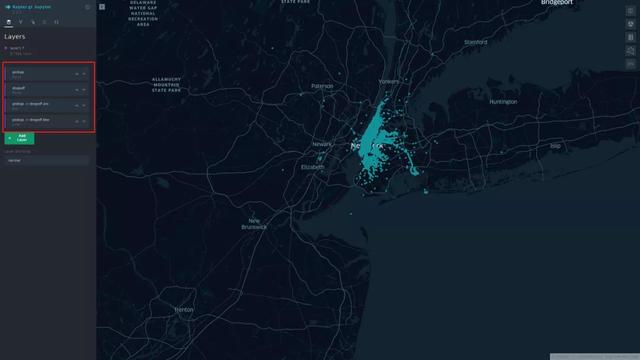
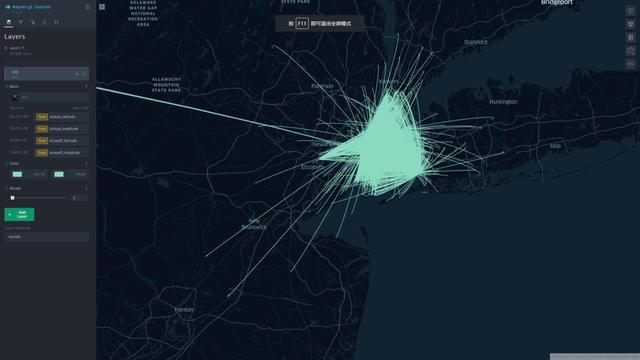
接著根據數據本身屬性進行適當的視覺元素的調整,這部分看個人喜好,具體步驟略過:
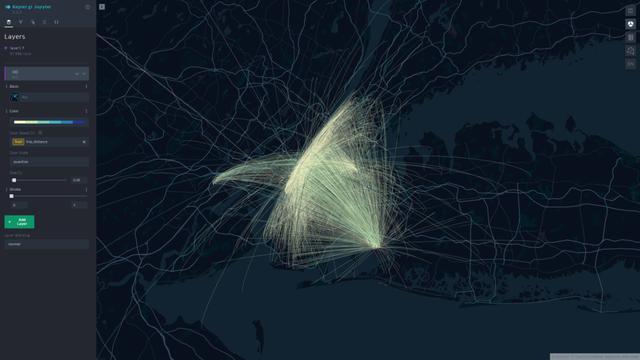
接下來到最重要的步驟,打開左上角的篩選面板:
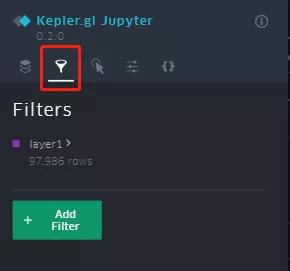
點擊「Add Filter」,選擇想要作為時間輪播依據信息的字段:
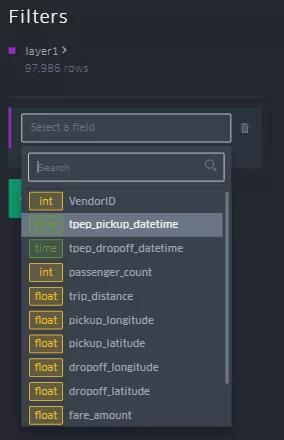
地圖右下角隨即出現時間輪播部件:
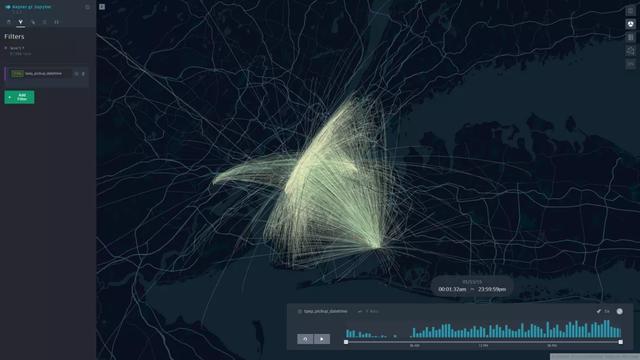
可以在時間輪播部件中設置時間窗口跨度、播放速度等,下面是我制作出的效果,因為動圖錄制幀數不宜太高,實際比動圖中要流暢很多,你也可以自己自由探索:
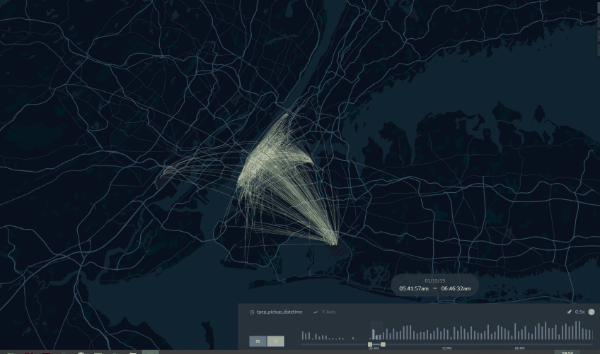
以上就是本文的全部內容,希望對大家的學習有所幫助,也希望大家多多支持好吧啦網。
相關文章:
1. jsp網頁實現貪吃蛇小游戲2. jsp+servlet簡單實現上傳文件功能(保存目錄改進)3. JavaScript實現組件化和模塊化方法詳解4. ASP.NET MVC遍歷驗證ModelState的錯誤信息5. HTML5 Canvas繪制圖形從入門到精通6. .Net Core和RabbitMQ限制循環消費的方法7. 淺談SpringMVC jsp前臺獲取參數的方式 EL表達式8. SpringMVC+Jquery實現Ajax功能9. ASP中if語句、select 、while循環的使用方法10. asp(vbs)Rs.Open和Conn.Execute的詳解和區別及&H0001的說明

 網公網安備
網公網安備